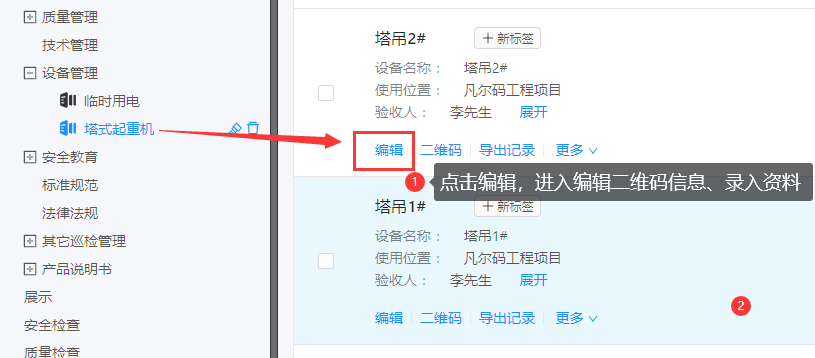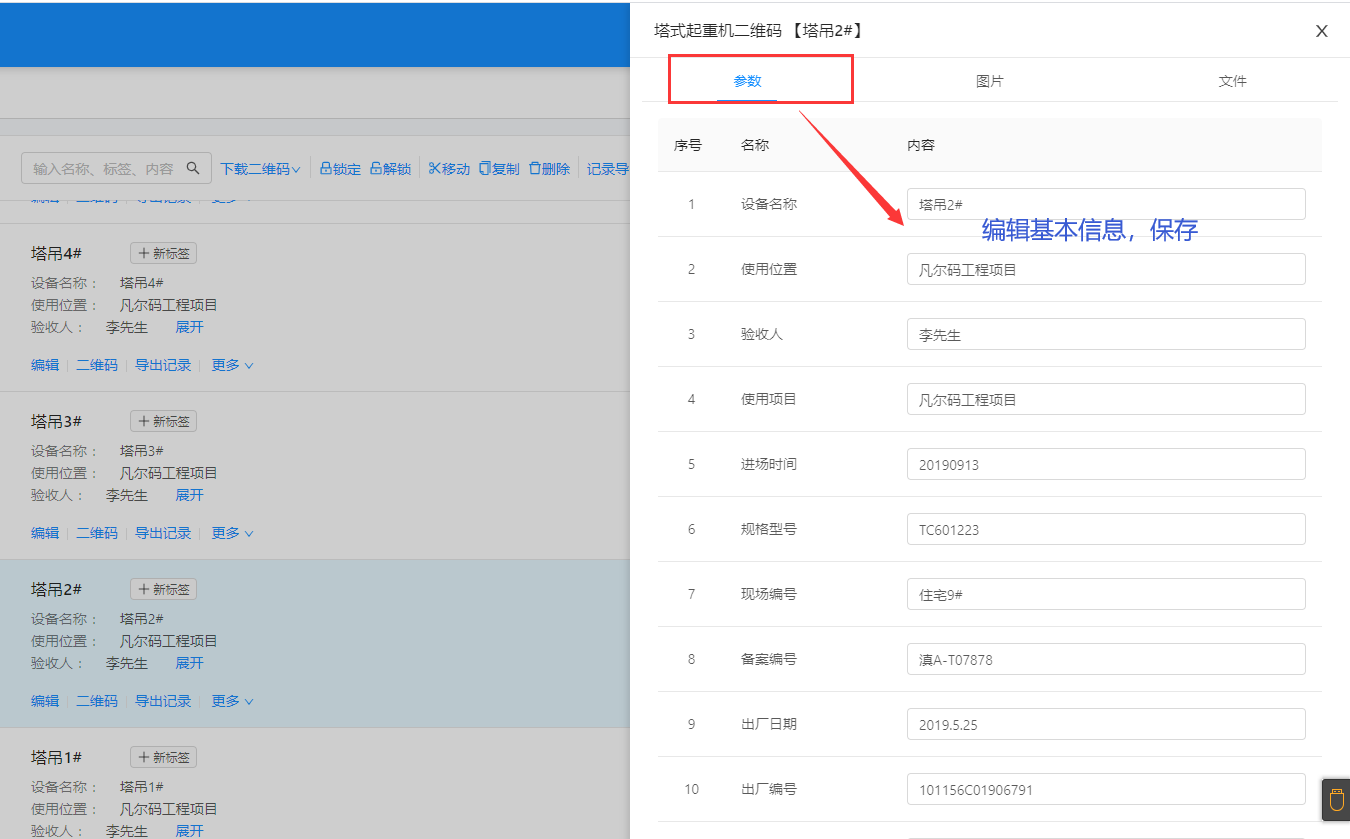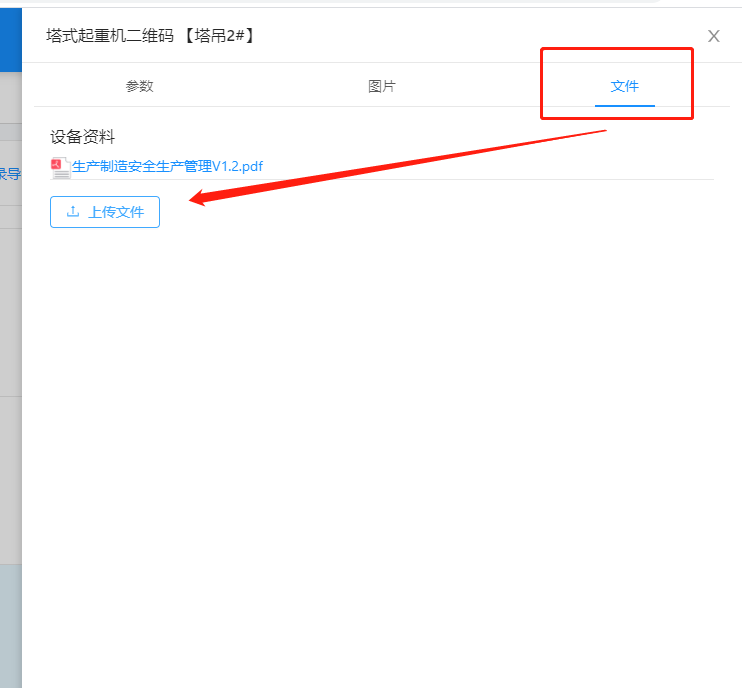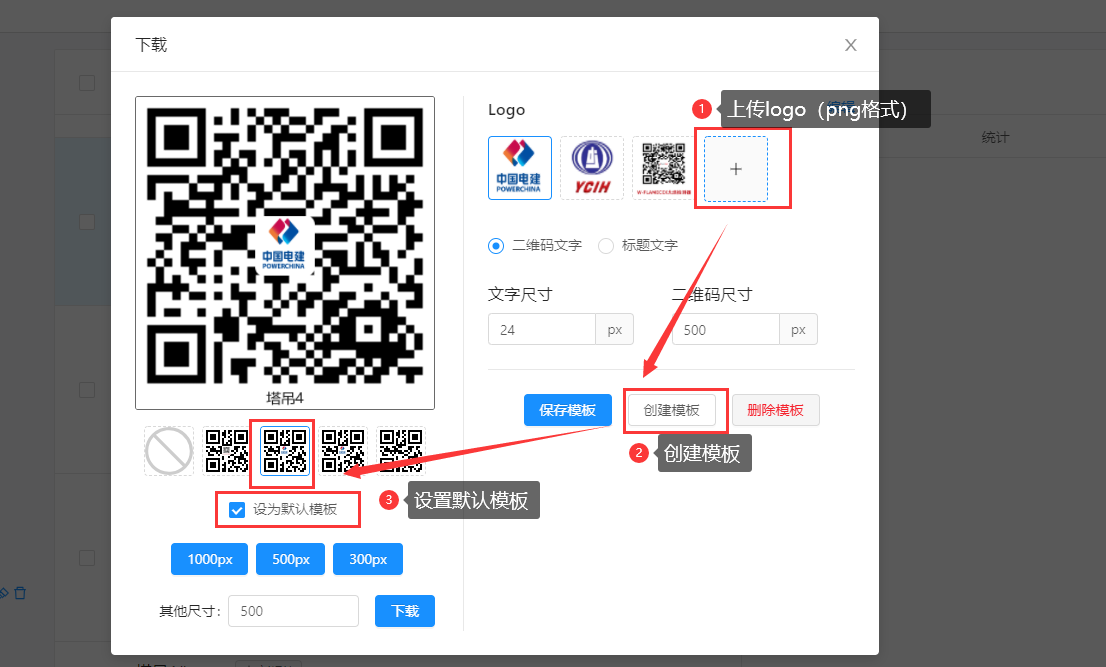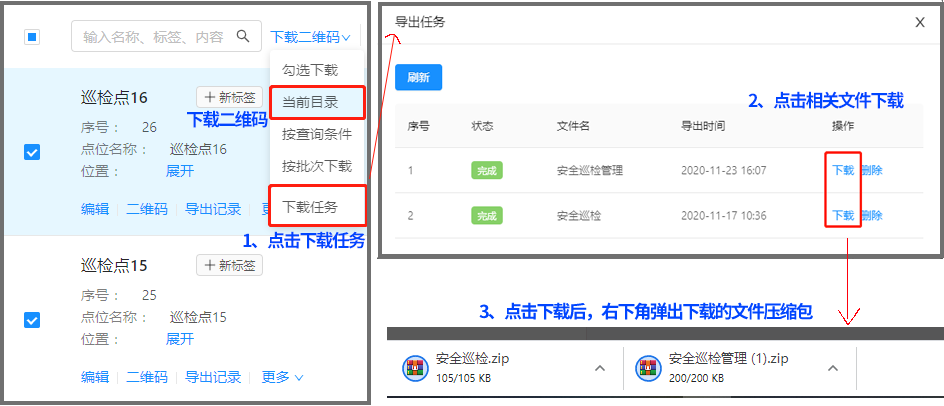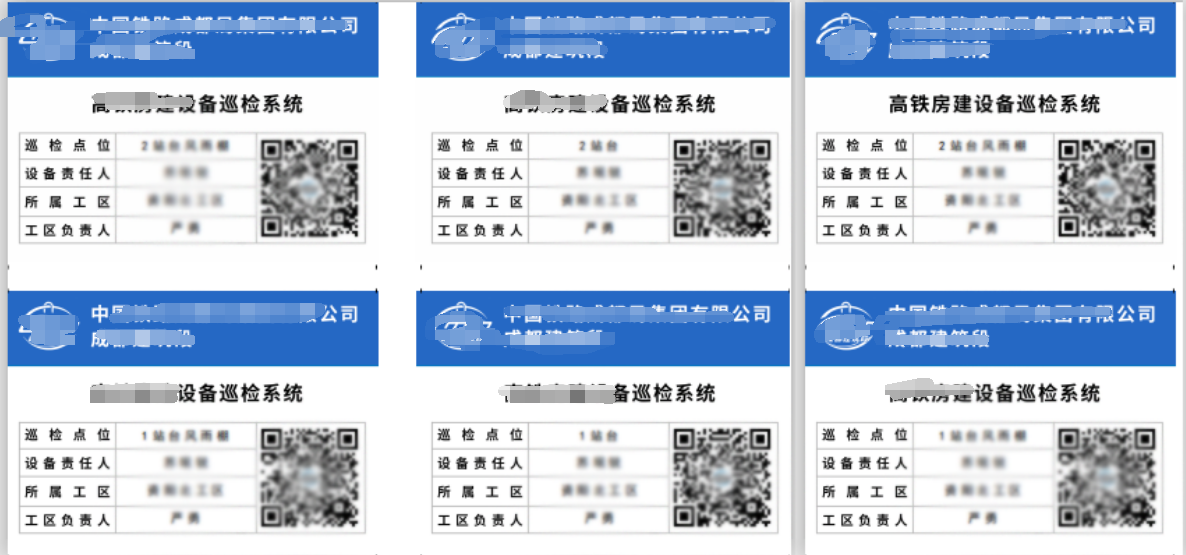百度搜索“凡尔码”找到注册地址(输入域名:https://58faner.com/)注册、登录后台; 账号:*******密码:*******登录。
菜单栏[综合管理]->[项目管理]->[编辑],给项目名称命名(可以是单位名称也可以是项目名称);
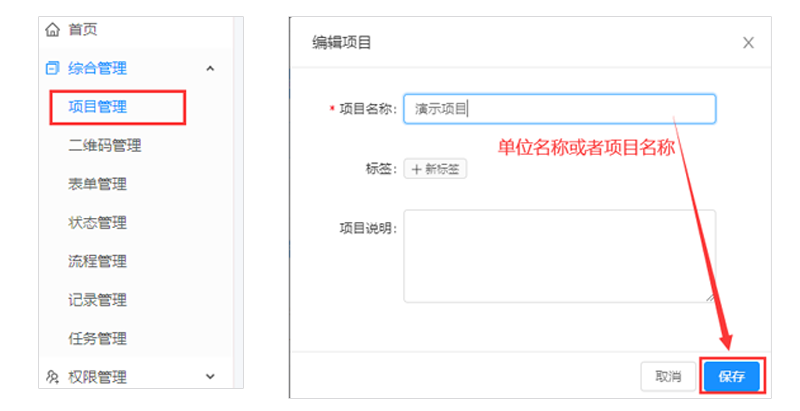
菜单栏[综合管理]->[二维码管理]目录点击项目名称,右侧弹出添加目录,可依次建一级目录,同样鼠标点击一级目录可建二级目录,以此类推;
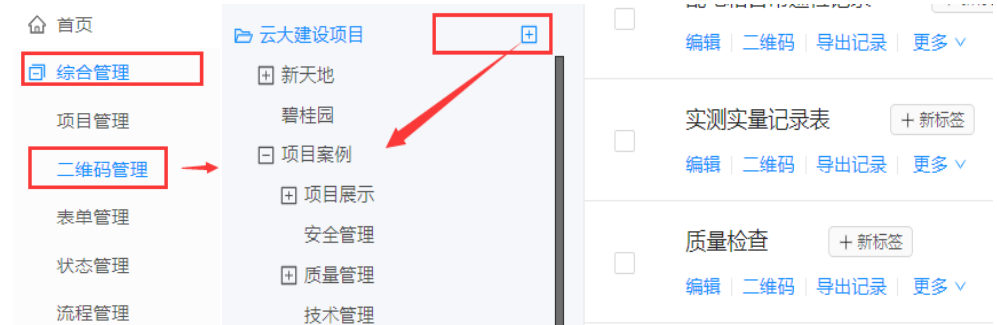
凡尔码平台是一种二维码+小程序的管理方式,用户可以应用后台开发的功能模块:二维码、表单管理、流程管理、状态管理自由的搭建需要的管理系统;
二维码由展示组件和记录组件构成,其中展示组件:包括富文本、图片、相册、文件、汇总组件;记录组件主要用于关联表单、关联权限、关联流程、关联巡检计划、配置消息通知;用户通过二维码模块功能很轻松就可以制作出二维码同时使用记录组件即可搭建出管理的系统;比如:设备巡检、安全巡检、质量巡检等功能;
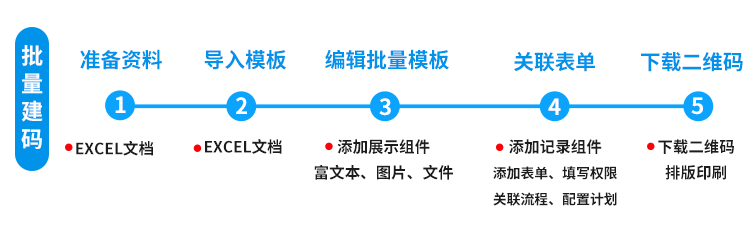
批量建码,一次性生成多个二维码;把需要建码的巡检点或者设备信息整理成EXCEL文档(文档第一行名称为生成二维码字段名称,以下每一行将会生成一个二维码,注意:文档不能有合并单元格或者不能有表单标题等,系统无法识别);
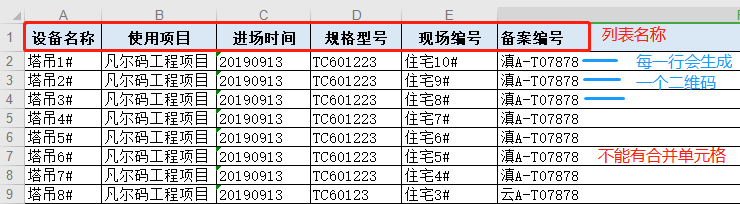
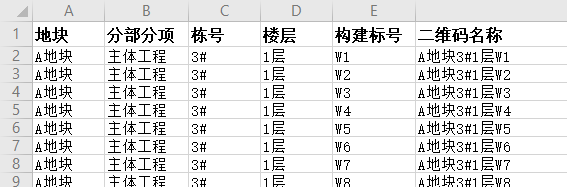
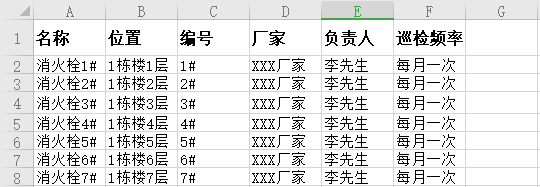
第一步:选择目录->后台右上方点击[批量建码]上传EXCEL文档;
第二步:确定名称列,也就是二维码的名称;
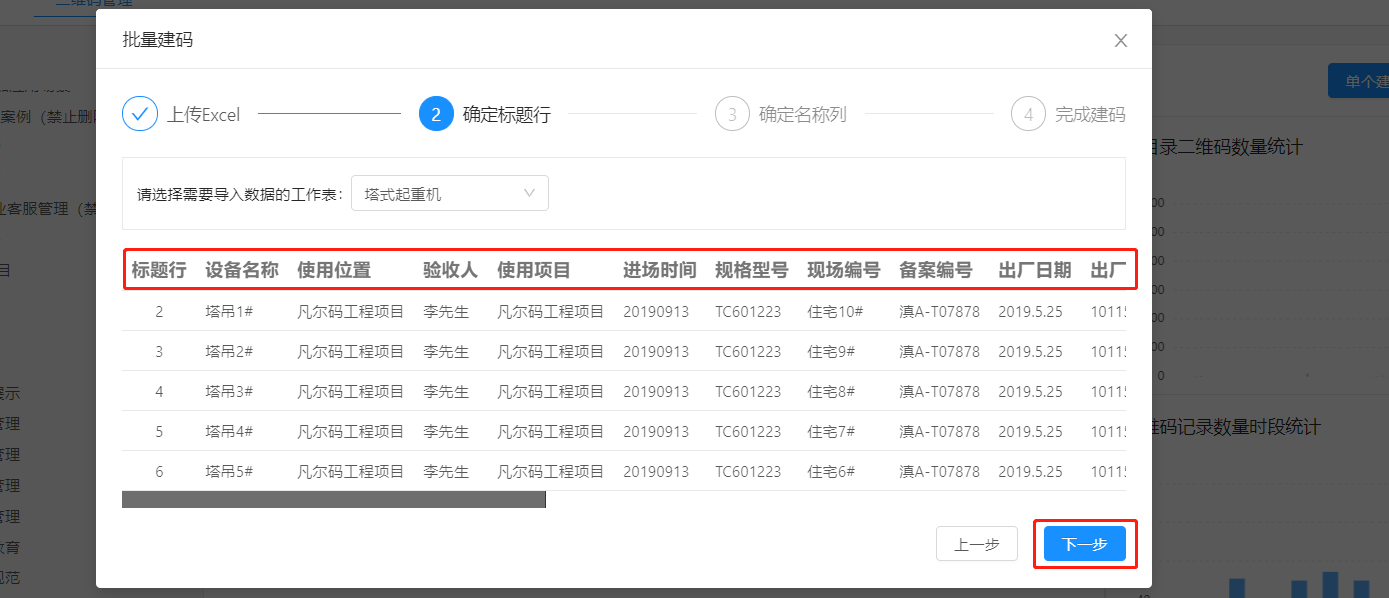
选择列表字段具备唯一性的列名称作为二维码名称;
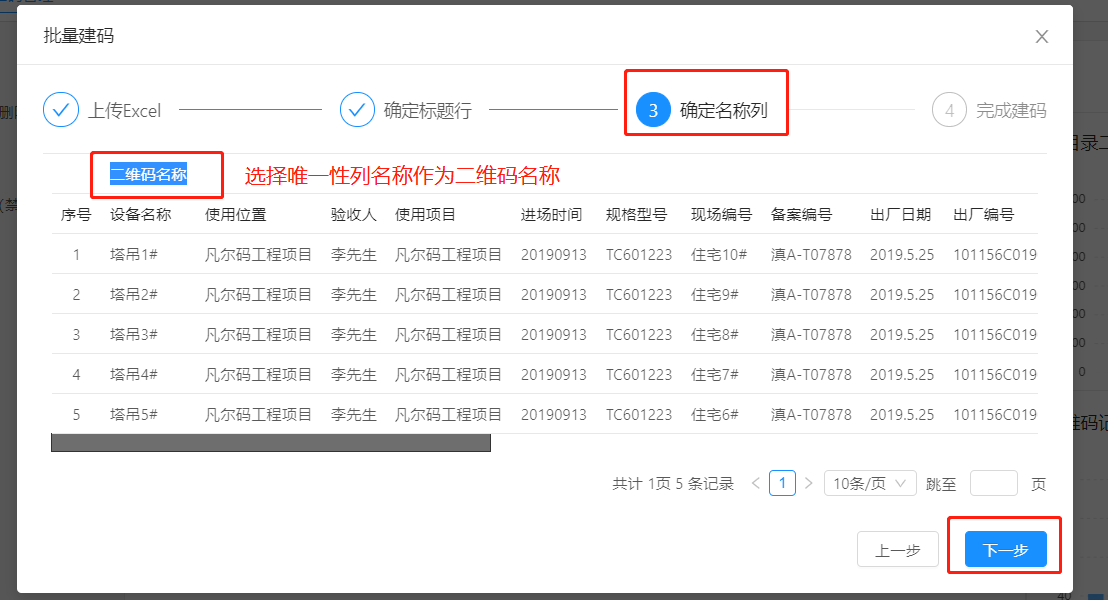
批量模板:批量建码情况,所有二维码共享一个模板,统一的配置显示组件:富文本、文件、图片、相册、汇总组建;统一的添加记录组件:关联记录表单、填写权限、流程、巡检计划、消息通知等;后期也可以根据需要随时编辑批量模板继续增加模块内容,下面二维码图案不变;
第三步:在上传导入Excel文档设置名称列后,点击【编辑模板】;首先给批量模板命名点击保存;
编辑批量组件:可增加二维码显示模板字段和设置查看权限(微信扫码查看权限)和手机端编辑权限(微信扫码可以编辑);
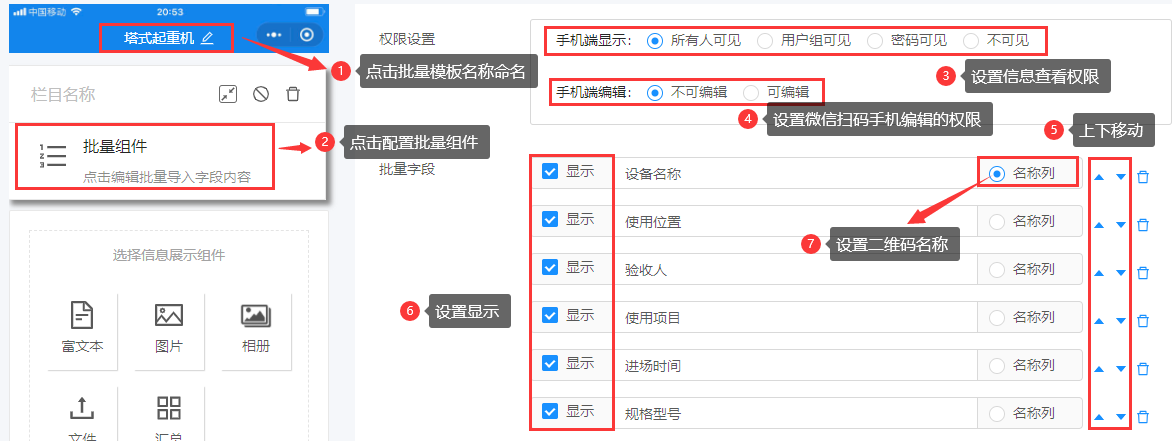
展示组件:富文本(可上传文本、视频、图片)、图片组件、文件组件,各个组件可上下拖拽组合成显示二维码元素;其中经常使用到的图片组件可上传公司logo形象图片,文件可上传管理制度、检查制度、设备档案资料等;
第四步:添加图片组件上传公司logo形象图片,把此图片组件拖拽到顶部;
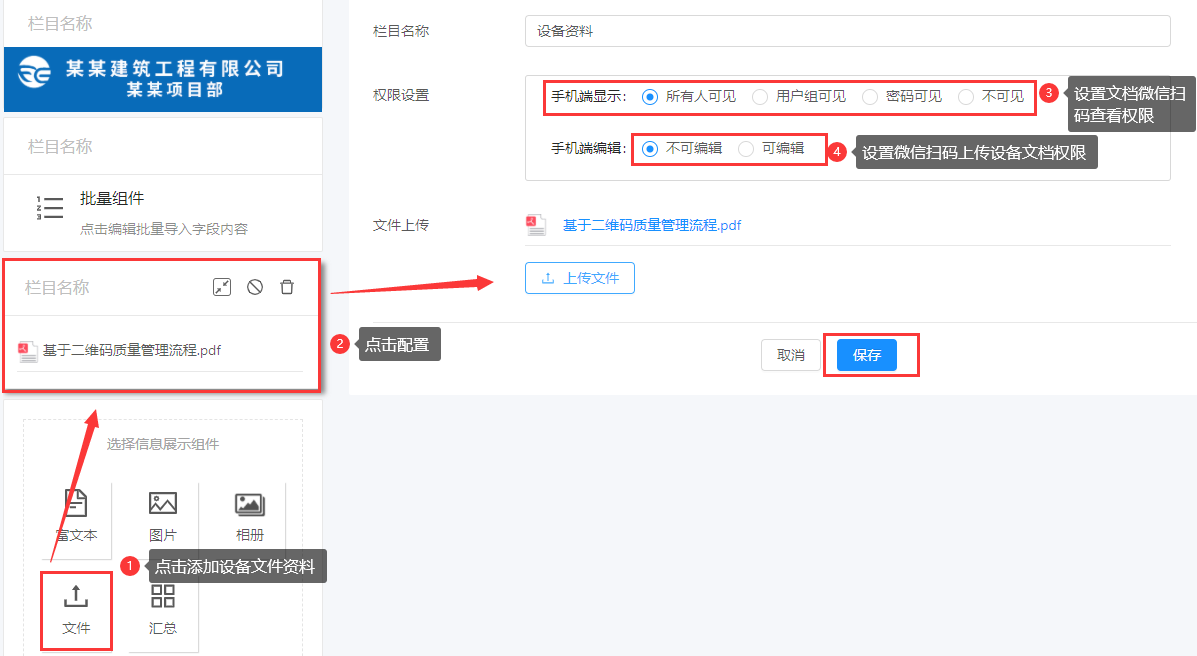
记录组件用于添加记录表单、配置填写权限、关联流程、巡检计划;权限设置:主要设置记录的查看权限;小程序权限绑定:勾选主要提供权限绑定的入口;
第五步:添加记录组件,点击配置权限,在权限设置处配置微信扫码查看记录权限,记录查看权限有【所有人可见】、【用户组可见】、【密码可见】、【不可见】;
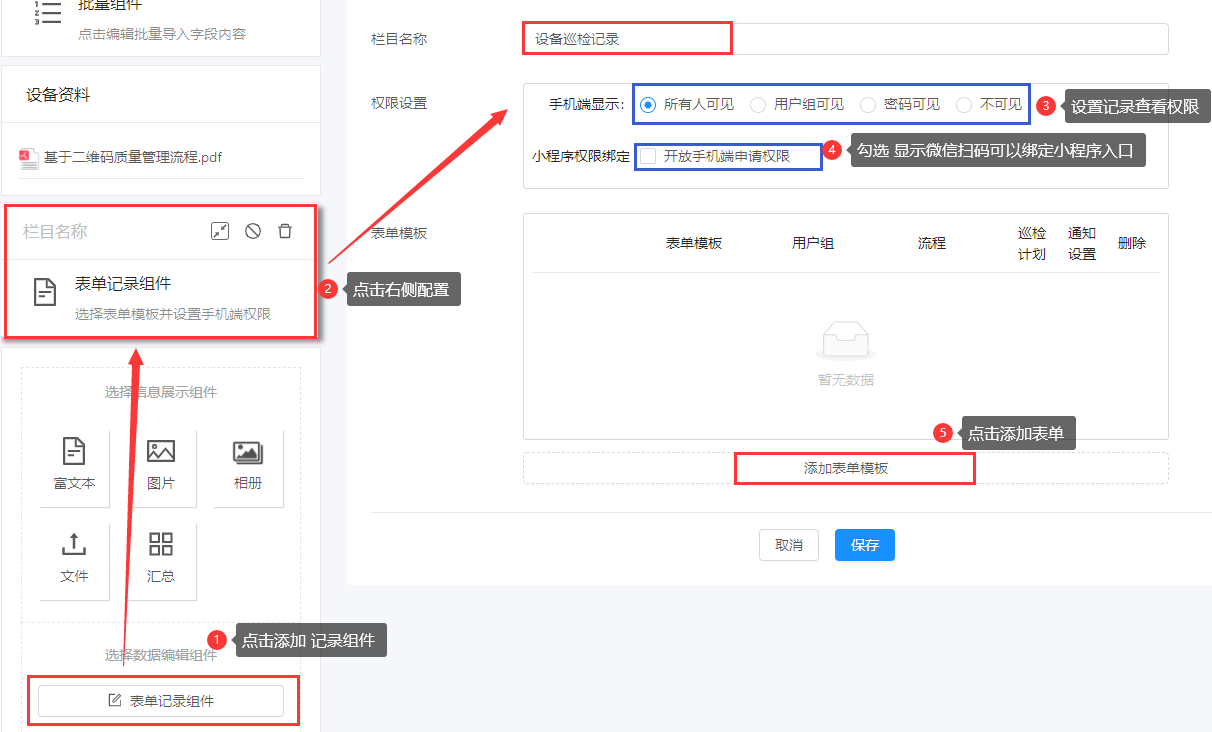
添加记录组件
第六步:添加记录表单,表单可事先在后台【表单管理】新建,也可以用后台预制的表单模板;选中表单点击下一步;
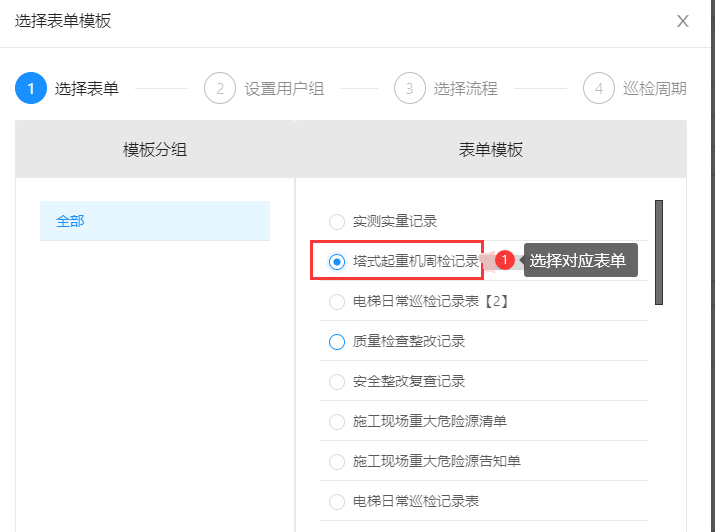
添加表单:表单可以事先在【表单管理】处新建
第七步:设置用户组(即微信扫码填写表单的权限),公开所有人即任何人扫码都可以填写此表单,设置对应权限组即微信绑定后台的人员并在对应分组才有权限填写此表单;
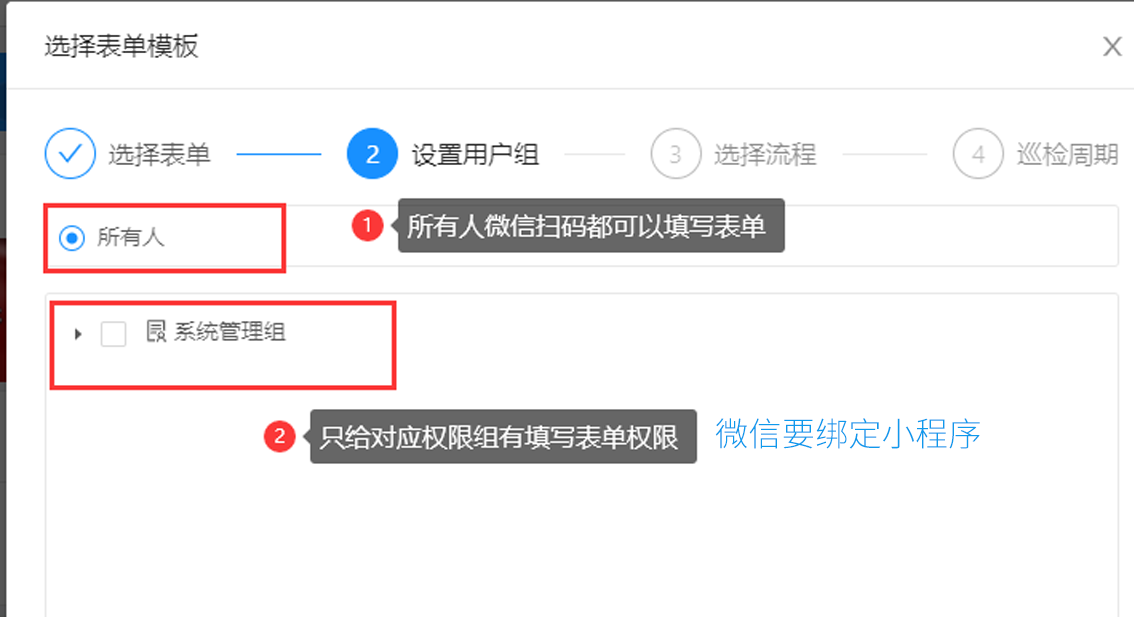
第八步:关联流程,流程可事先在【流程管理】处建,如果二维码表单不需要流程可选无(例如:安全检查、质量检查就可以选流程);
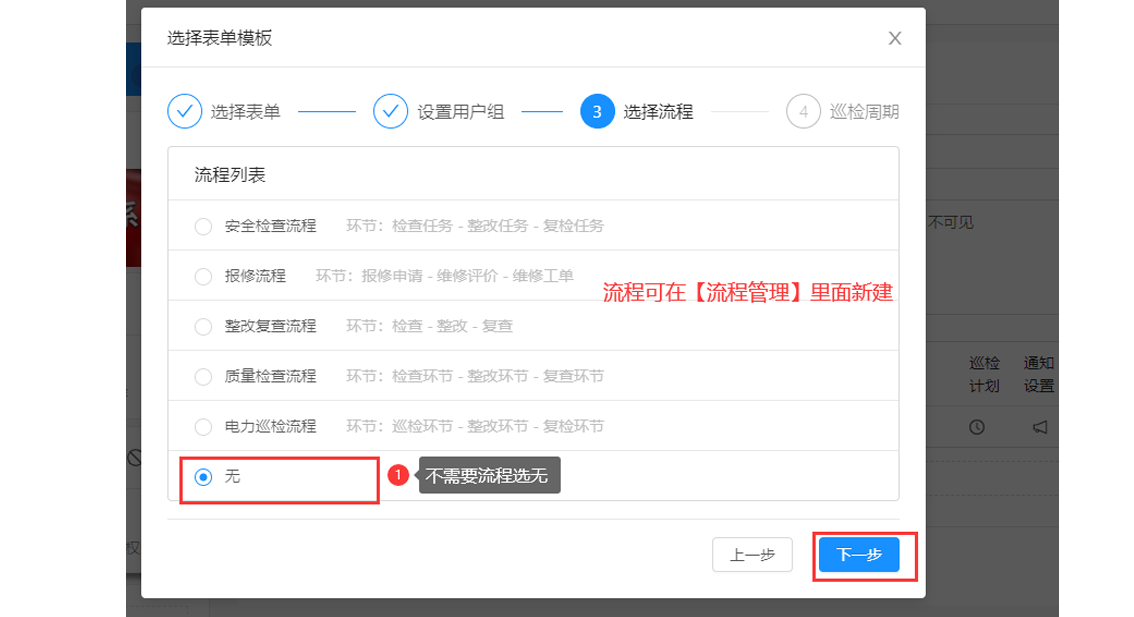
第九步:配置巡检计划,不需要巡检计划可点击下一步,需要则可以配置巡检计划,配置了巡检系统将会按计划产生代办任务,系统将于每天7.30分进行任务通知提醒(微信公众号绑定);在凡尔码微信小程序代办任务处点击即可办理;
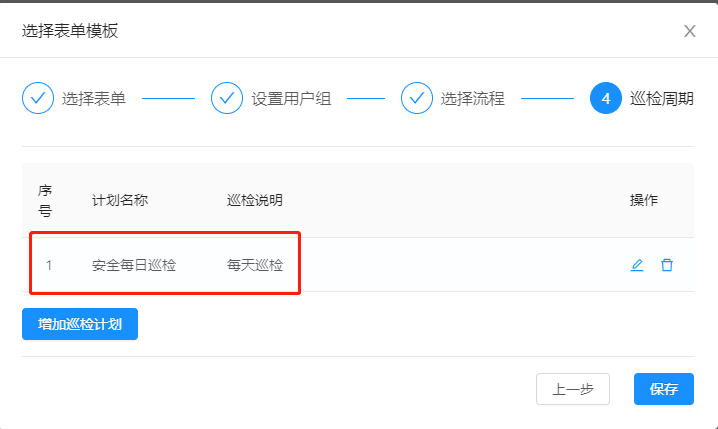
同一个表单可配置多个巡检计划:如上午巡检、下午巡检、周巡检、月巡检等;
第十步:设置记录通知(消息通知指当有人填写提交记录表单时系统会通过微信公众号把此条记录进行通知,让管理人员随时了解检查、记录实时情况,前提:微信需要关注凡尔码微信公众号并且点击绑定;),点击配置对应权限组、选择记录通知权限人和用户组,点击保存;
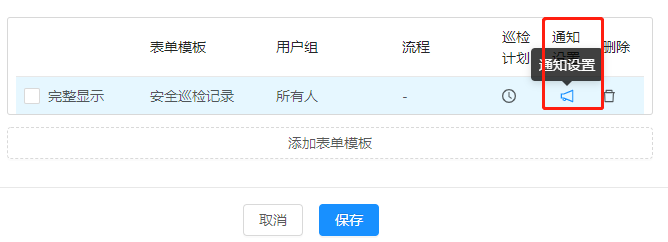
第十一步:批量模板配置完毕点击返回,点击二维码微信扫码查看二维码内容;需要继续给二维码增加内容模块时,可点击批量模板编辑即可;单个建设码情况下无批量模板,直接点击二维码编辑即可;
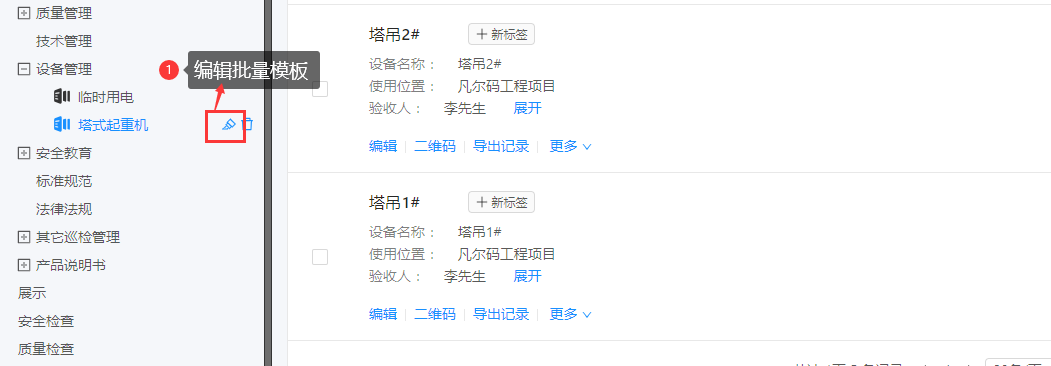
第十二步:编辑单个二维码信息、录入设备二维码文件、图片;